E-books vergelijken¶
calibre bevat een geïntegreerde tool voor het vergelijken van e-boeken die kan worden gebruikt om te zien wat er in een e-book is veranderd nadat het is bewerkt of geconverteerd. Het kan boeken vergelijken in de formaten EPUB en AZW3.
Om het te gebruiken, opent u het e-book in de tool voor E-boeken bewerken en klikt u op: guilabel:bestand->vergelijk met ander boek of gebruikt u het: ref: book_details paneel. Als u een conversie uitvoert van EPUB naar EPUB, wordt het oorspronkelijke EPUB-bestand opgeslagen als ORIGINAL_EPUB. Klik met de rechtermuisknop op het ORIGINAL_EPUB-item in het deelvenster Boek details en kies: guilabel:Vergelijk met EPUB-indeling.
De vergelijkende tool die wordt geopend, ziet eruit als de onderstaande schermafdruk. Het toont u de verschillen in tekst, stijlen en afbeeldingen in de gekozen boeken.
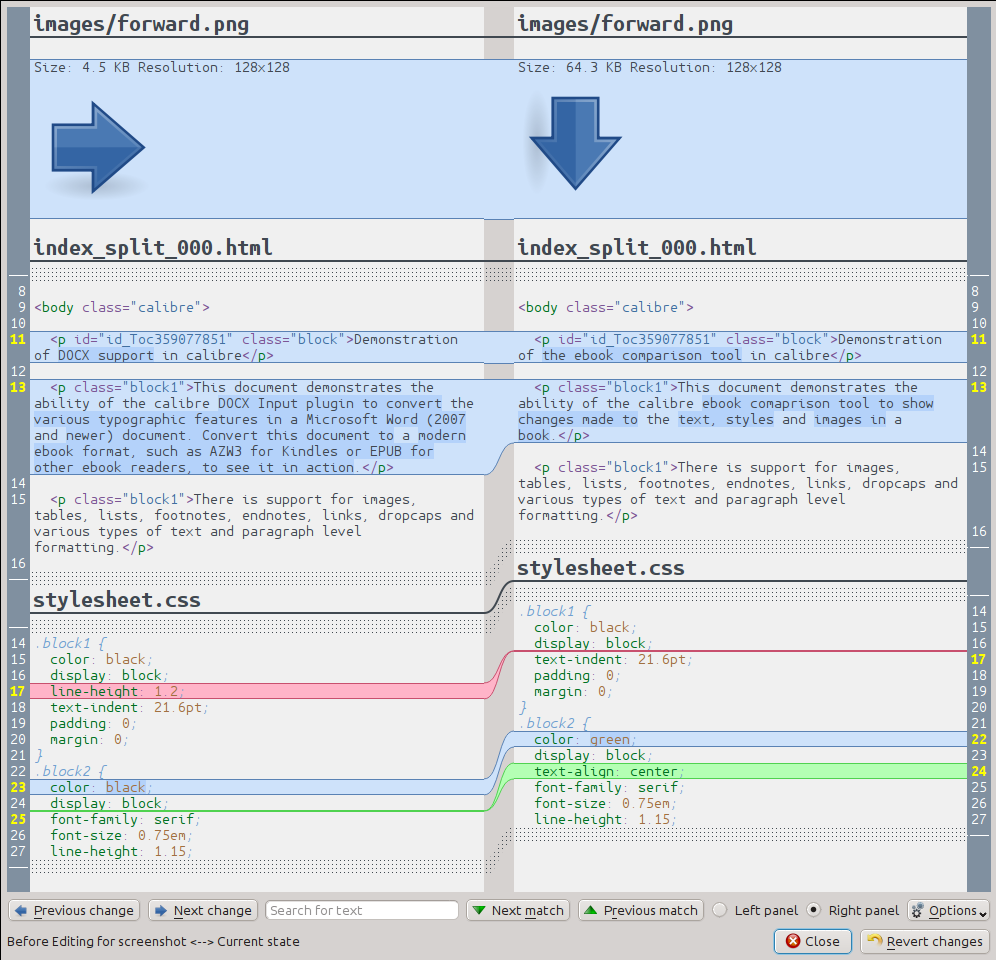
De vergelijking weergave begrijpen¶
Zoals te zien is in de bovenstaande schermafdruk, toont de vergelijkingsweergave de verschillen tussen de twee boeken naast elkaar. Alleen de verschillen, met een paar regels context om hen heen, worden getoond. Hierdoor is het eenvoudig om in één oogopslag te zien wat er is veranderd in een groot document zoals een boek.
Toegevoegde tekst met een groene, verwijderde tekst met rode en de gewijzigde tekst met blauwe achtergrond weergeven.
De regelnummers van alle gewijzigde tekst worden aan de zijkant weergegeven, zodat u gemakkelijk naar een bepaalde wijziging in de editor kunt gaan. Wanneer u het vergelijkingshulpmiddel vanuit de editor opent, kunt u ook dubbelklikken op een regel in het rechterpaneel om automatisch naar die regel in de editor te gaan.
Een handige techniek bij het vergelijken van boeken is om de vergelijkingsfunctie te vertellen om de tekst- en stijlbestanden te verfraaien voordat de verschillen worden berekend. Dit kan vaak resulteren in schonere en gemakkelijker te volgen verschillen. Hiertoe klikt u op de knop: guilabel: Opties’ rechtsonder en kiest u: guilabel: ‘Verfraai bestanden voordat u ze vergelijkt’. Merk op dat verfraaien soms ongewenste effecten kan hebben, omdat het ongeldige markeringen kan veranderen om het geldig te maken. Je kunt ook het aantal regels van de context rond verschillen veranderen via de: guilabel: `Opties knop.
U kunt zoeken naar tekst in de verschillen via de zoekbalk onderaan. U moet aangeven naar welk paneel u wilt zoeken, de: guilabel: Links of de: guilabel:` Rechts`.
Lancering van de vergelijkingstool¶
Het vergelijkingshulpmiddel is vooral handig wanneer u twee versies van hetzelfde boek hebt en wilt zien wat er anders is. Daartoe zijn er verschillende manieren om de tool te starten.
Twee e-book bestanden vergelijken¶
Open het eerste bestand in de: ref: edit tool. Klik nu op: guilabel: Bestand->Vergelijk met een ander boek en kies het tweede bestand (het moet in hetzelfde formaat zijn als het eerste). De vergelijkingsweergave wordt geopend met het bestand dat aan de rechterkant wordt bewerkt en het tweede bestand aan de linkerkant.
Vergelijk de ORIGINAL_FMT met FMT¶
Wanneer u een conversie in Calibre van een FMT naar zichzelf uitvoert, wordt het oorspronkelijke bestand opgeslagen als ORIGINAL_FMT. U kunt zien wat er is gewijzigd door de conversie door met de rechtermuisknop te klikken op het item ORIGINAL_FMT in het venster: ref: book_details in het hoofdvenster en te selecteren: guilabel:` Vergelijk met FMT`. De vergelijkingsweergave wordt geopend met ORIGINAL_FMT aan de linkerkant en FMT aan de rechterkant.
Vergelijk een checkpoint met de huidige staat van het boek gedurende het bewerken¶
De: ref: edit tool heeft een zeer nuttige functie, genaamd: ref:` checkpoints`. Hiermee kunt u de huidige status van het boek opslaan als een named * ijkpunt *, waarnaar u kunt terugkeren als u de wijzigingen die u hebt aangebracht sinds het maken van het ijkpunt niet leuk vindt. IJkpunten worden ook automatisch aangemaakt wanneer u verschillende geautomatiseerde acties uitvoert in de editor. U kunt de lijst met ijkpunten bekijken door naar: guilabel: View-> Checkpoints te gaan en vervolgens de: guilabel:` vergelijk`-knop gebruiken om het boek bij het geselecteerde ijkpunt te vergelijken met de huidige staat. De vergelijkingstool toont het controlepunt aan de linkerkant en de huidige status aan de rechterkant.
